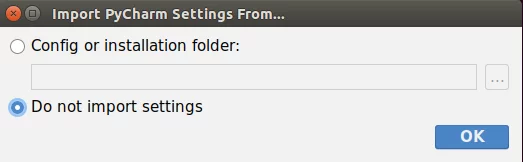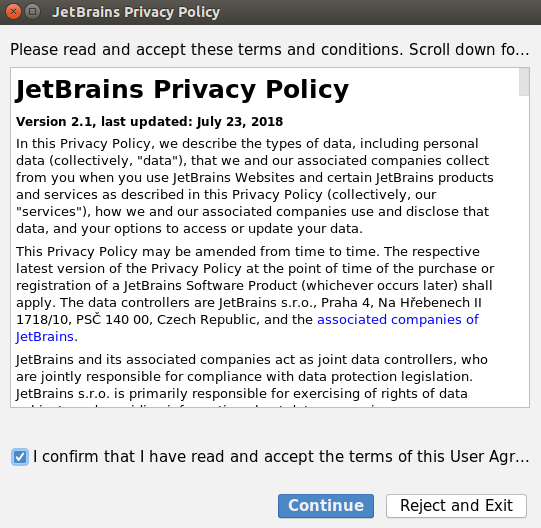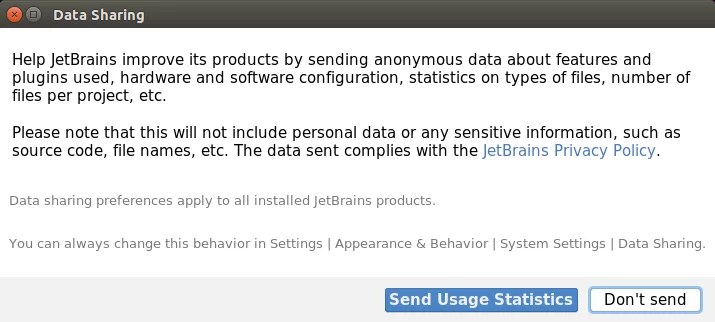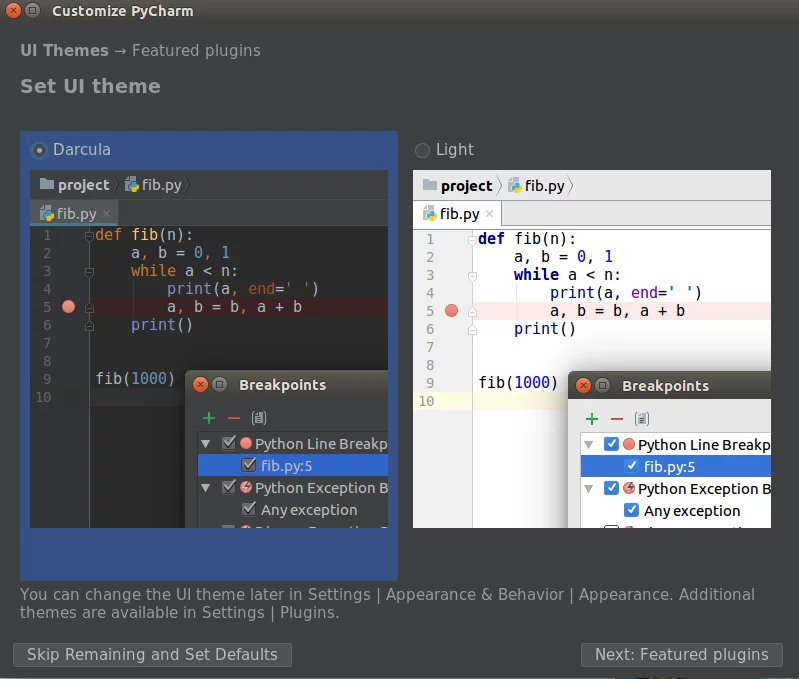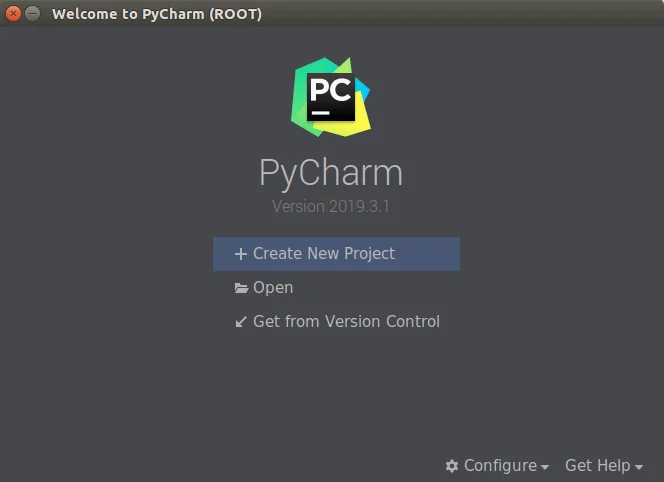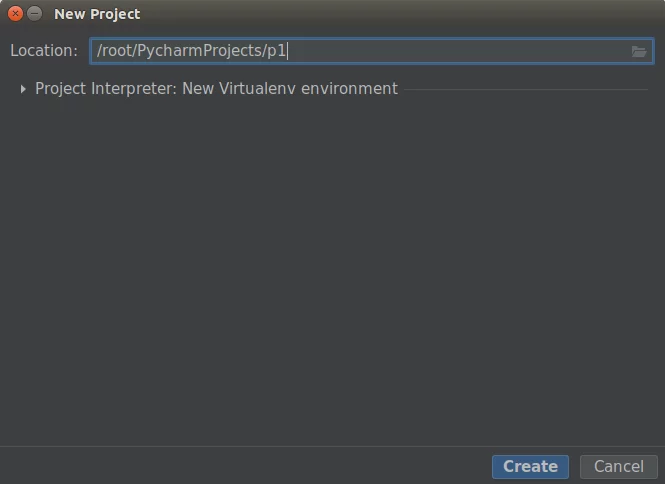如何在 Debian 上安装 PyCharm
PyCharm 是一款用于 Python 开发的免费、开源且功能齐全的 IDE。它有免费社区版和专业版。它还用于其他编程语言,如 HTML、CSS、Javascript、SQL、Typescript 等。您可以通过插件扩展 PyCharm 的功能。它还提供对 Docker、Vagrant、语法突出显示、Anaconda、Git、SSH 终端等的支持。
在本教程中,我们将向您展示如何在 Debian 12 上安装 PyCharm。
先决条件
- 运行 Debian 12 桌面的系统。
- 您的服务器上配置了 root 密码。
入门
在开始之前,建议使用最新版本更新您的服务器$
apt-get update -y
apt-get upgrade -y系统更新后,重新启动以实施更改。
安装 PyCharm
首先,您需要在系统上安装 Snappy 包管理器。 Snappy 对 Debian 操作系统有很好的支持。您可以使用以下命令安装 Snappy:
apt-get install snapd -y安装完成后,运行以下命令安装 PyCharm:
snap install pycharm-community --classic安装完成后,您可以继续下一步。
启动 PyCharm
现在,打开终端并运行以下命令来启动 PyCharm:
pycharm-community当您第一次启动 PyCharm 时,系统会要求您导入设置,如下所示:
选择“不导入设置”,然后单击确定按钮。您应该看到以下页面:
接受条款和条件,然后单击继续按钮。您应该看到以下页面:
单击“不发送”按钮。您应该看到以下页面:
单击“跳过剩余并设置默认值”。您应该看到以下页面:
现在,单击“创建新项目”按钮。您应该看到以下页面:
提供您的项目名称,然后单击创建按钮。您应该在以下页面中看到 PyCharm 仪表板:
恭喜!您已在 Debian 12 上成功安装 PyCharm。